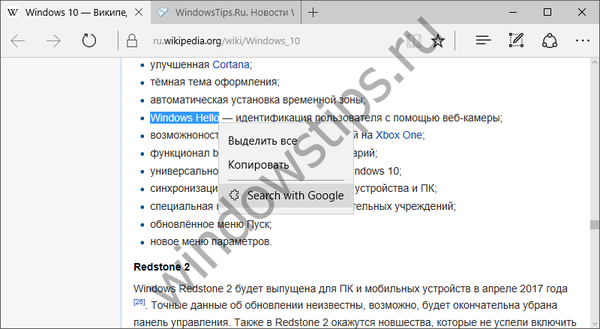Ak aktívne používate aplikáciu Outlook, možno ste už narazili na taký nepríjemný problém, ako je napríklad zmrazenie e-mailov z priečinka Na odoslanie. Nie vždy, ale obyčajne sa listy odosielajú príjemcovi bezpečne, až po ich odoslaní zostanú v priečinku Pošta na odoslanie, a to až po ich odoslaní. Štandardné metódy ich nemôžete odstrániť. Táto chyba sa vyskytuje v rôznych verziách klienta..
Dôvody tohto správania odchádzajúcich e-mailov v programe Outlook sa môžu značne líšiť, napríklad zlyhanie komunikácie v čase odoslania, ktoré presahuje povolenú veľkosť správy, ale v tomto príklade to nie je také dôležité, pretože našou hlavnou úlohou je vymazať zavesené správy. Môžete to urobiť niekoľkými spôsobmi, ak jeden nepomôže, druhý pomôže.
Začnime tým najjednoduchším - banálnym reštartom klienta. Po reštartovaní programu Outlook skúste odstrániť alebo presunúť zavesené správy. Ak to nepomôže, skontrolujte, či sa neprekročil limit veľkosti investícií. Mohlo by byť lepšie ich oddeliť.
Prepnúť do režimu offline
Ak vyššie uvedené kroky nefungujú, skúste prepnúť program Outlook na režim offline, pre ktorý na karte „Odoslať / prijať“ vyberte „Možnosti“ → „Práca v režime offline“..
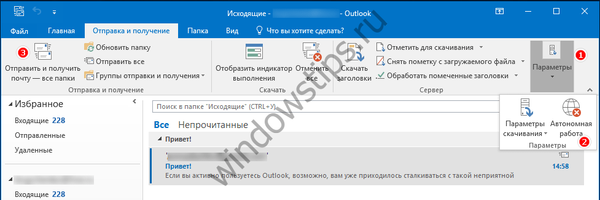
Potom vypnite klienta a uistite sa, že sa nespustil proces outlook.exe v Správcovi úloh, reštartujte poštového klienta a skúste odstrániť zavesené správy. Prepnite sa do normálneho režimu a aktualizujte priečinky kliknutím na tlačidlo „Odoslať a prijať poštu“.
Odstráňte visiace správy v bezpečnom režime
Podobne ako Windows, aj program Outlook sa môže spustiť v núdzovom režime bez načítania niektorých komponentov. Ak je niektorý z týchto doplnkov príčinou zavesenia správy, listy sa dajú ľahko odstrániť. Ak chcete spustiť program Outlook v núdzovom režime, musíte zadať cestu k spustiteľnému súboru Outlook.exe pomocou prepínača / safe v príkazovom riadku alebo v okne Spustiť alebo dvakrát kliknúť na odkaz, zatiaľ čo držíte kláves Ctrl a potom potvrdiť spustenie v dialógovom okne, ktoré sa otvorí.
Možno vás zaujíma: Ako obnoviť poškodený súbor PDF? Existuje život bez PDF alebo trest za dar od spoločnosti Adobe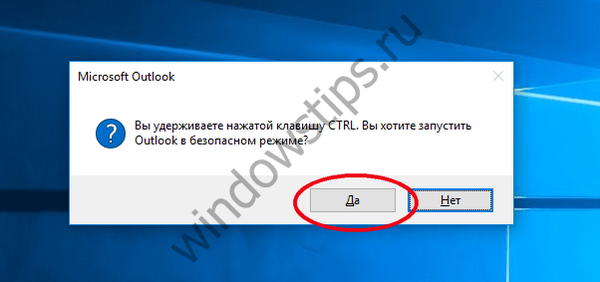
Opätovné vytvorenie Outboxu
Metóda je radikálna, ale veľmi účinná. Na karte Domovská stránka kliknite na Vytvoriť položku → Ďalšie položky → Dátový súbor programu Outlook.
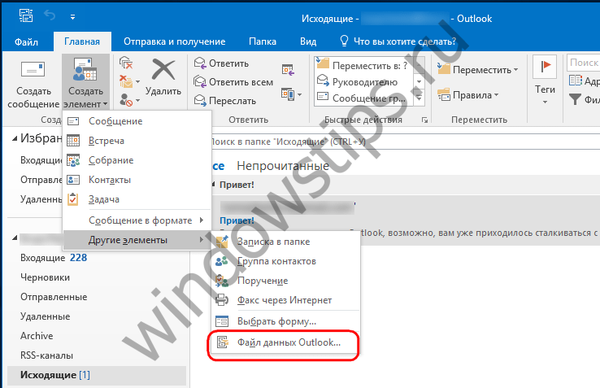
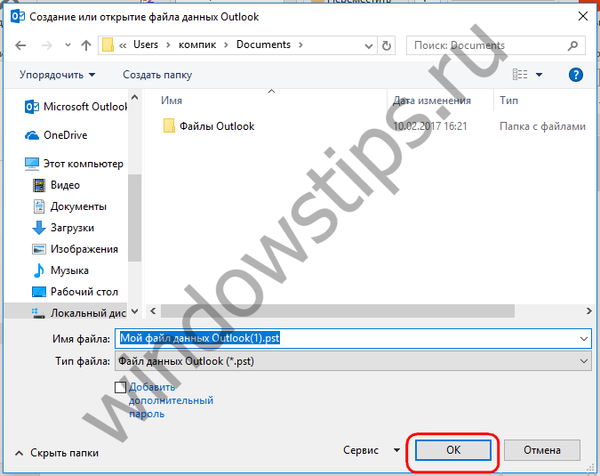
Po uložení súboru PST na disk prejdite do ponuky Súbor → Nastavenia účtu, v otvorenom okne prejdite na kartu Dátové súbory, vyberte vytvorený súbor PST v zozname pomocou myši a kliknite na tlačidlo Predvolené a potom reštartujte poštového klienta.
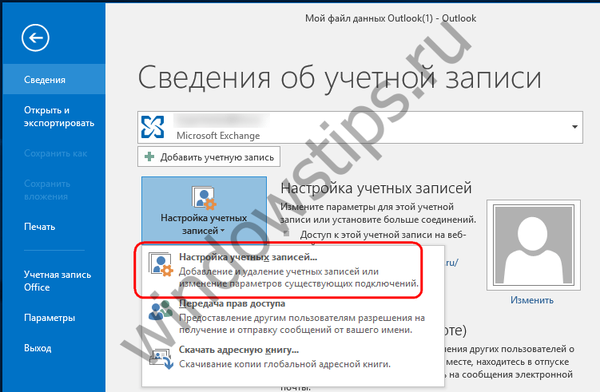
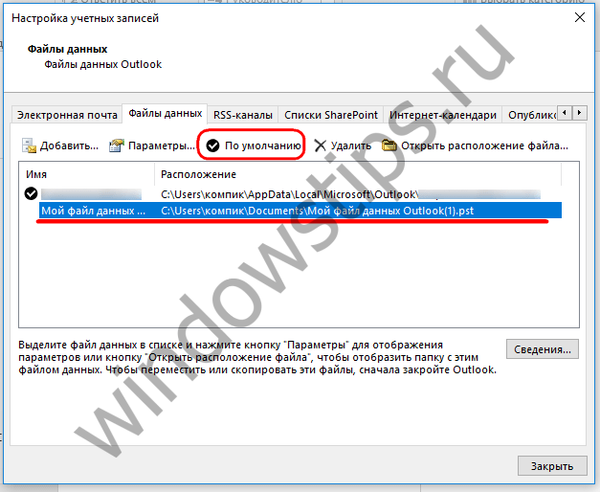
Po reštarte uvidíte, že hlavný PST sa stal ďalším priečinkom. Teraz by z nej mali byť ľahko zavesené písmená. Po odstránení alebo premiestnení písmen postupujte podľa postupu pre spätné založenie účtu pripojením zdrojového súboru PST a odstránením vytvoreného z disku..
Používanie pomôcky MFCMAPI
Existuje ďalší radikálny spôsob, ako vyčistiť priečinok Pošta na odoslanie, ale na jeho implementáciu potrebujete pomocný program MFCMAPI. Stiahnite si jej vývojársku stránku mfcmapi.codeplex.com a spustite ju. V hornom menu vyberte „Relácia“ → „Prihlásenie“, v konfiguračnom okne kliknite na „OK“ a dvakrát kliknite na databázu s hodnotou „True“ (predvolene použitá)..
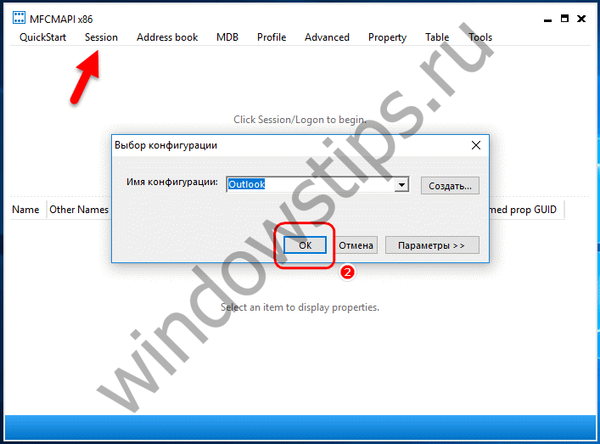
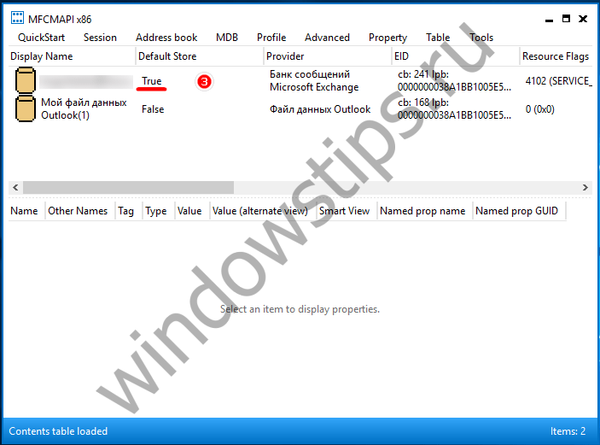
Rozbaľte ponuku „Root“ v okne, ktoré sa otvorí, vyhľadajte položku „Outbox“ v zozname stromov a dvakrát na ňu kliknite.

Otvorí sa tretie okno, v ktorom uvidíte všetky zaseknuté listy. Po výbere nepotrebných prvkov myšou kliknite na položku „Akcie“, v podponuke vyberte položku „Odstrániť správu“ a akciu potvrďte zadaním spôsobu odstránenia „Trvalé odstránenie odovzdávania DELETE_HARD_DELETE“.
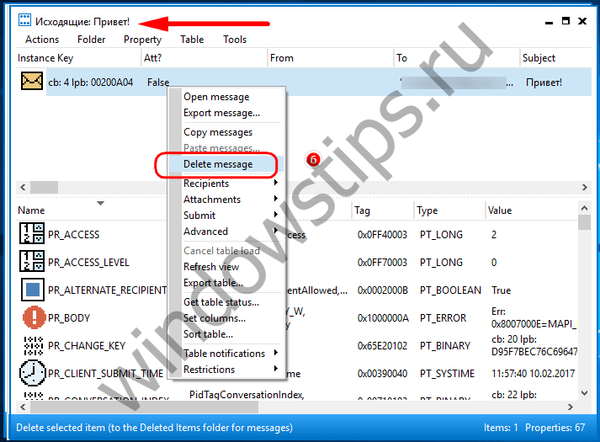
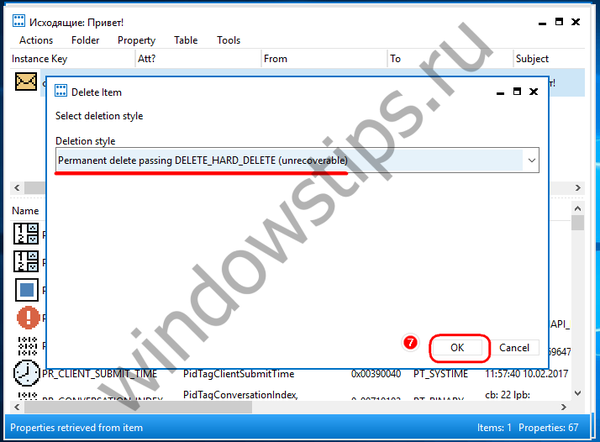
Hotovo. Spustite program Outlook a skontrolujte, či boli odstránené všetky zmrazujúce správy z priečinka Pošta na odoslanie..
Prajem pekný deň!